Illustratorスウォッチ登録しよう~チェック柄

今回はスウォッチ登録の方法(チェック柄)を
ご紹介します。
所要時間 2分
難易度 ★☆☆
スウォッチ登録してみよう
柄の素材を作成したいとき
スウォッチ機能が大変役に立ちます。
登録する柄を作成する
①まずは登録する柄を作成しましょう。
今回はチェック柄を作成していきます。
長方形ツールでお好みの色の正方形を作成します。
(Shift長押ししながら長方形を描くと、正方形を作成できます。)
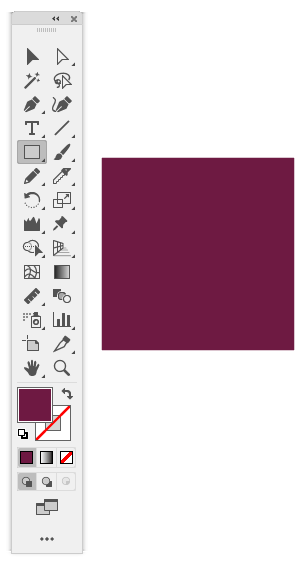
②その上に、お好みの色で長細い長方形を作成します。
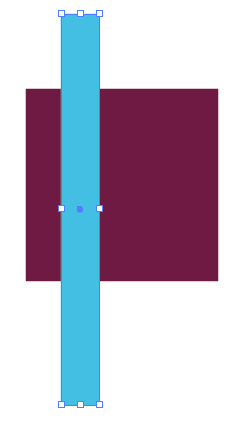
③先ほど描いた長方形はShift+C→Shift+Fでコピペし、
Shift+回転で、下のようにきれいな横長方形となります。
二つの水色長方形を選択し(Shiftを押しながら二つの長方形をクリック)
透明機能の欄の不透明度を調節します。
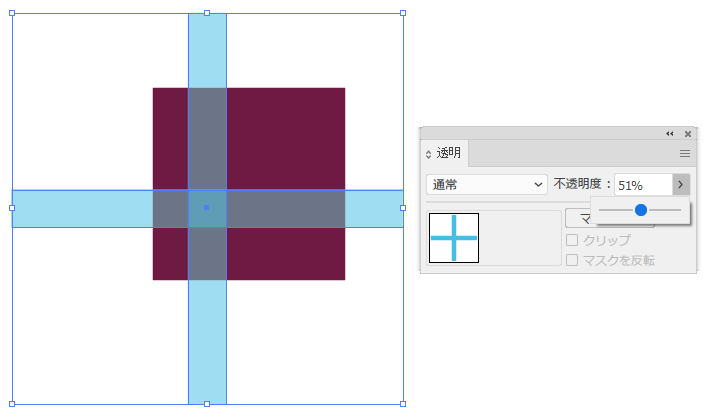
④黄色い長方形も付け足してみました。
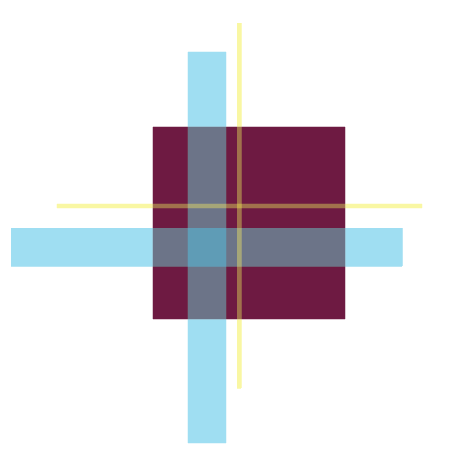
⑤全てを選択し、
シェイプ形成ツールShiftを長押しながら、
正方形からはみ出す部分をクリックで消していきます。
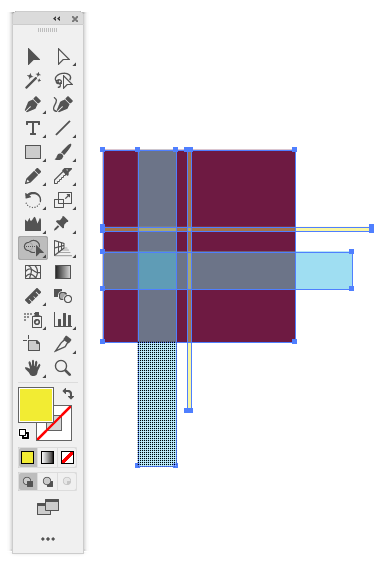
⑥チェック柄の正方形が完成しました。
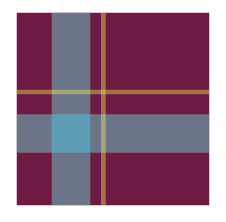
ドラッグ&ドロップでスウォッチ登録
⑦完成したチェック柄を
ドラッグ&ドロップでスウォッチ欄に登録します。
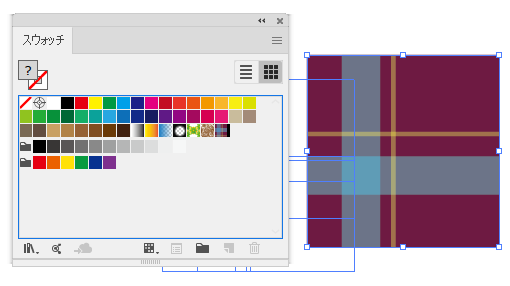
一旦作ってしまえば、正方形色を変えるだけで
カラフルなチェック柄を作成することができます。
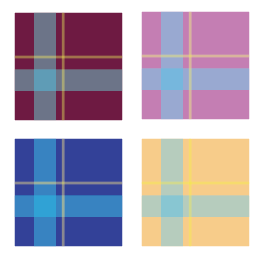
チェックのスウォッチを使って、イラスト作成してみました。
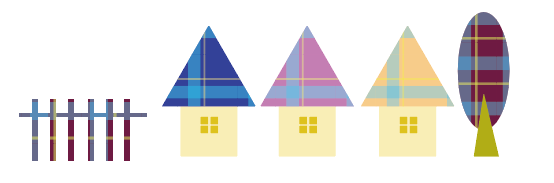
丸や三角を作成してから、スウォッチのチェック欄を適応させるだけで
かわいいイラストの完成です。
さいごに
いかがでしたでしょうか?
柄が入るだけで、初心者とは一味違うイラストを
作成することができます。
是非試してみてください♪







ディスカッション
コメント一覧
まだ、コメントがありません